إصلاح Office 365 اسم الملف غير صالح عند حفظ الخطأ
نشرت: 2022-09-09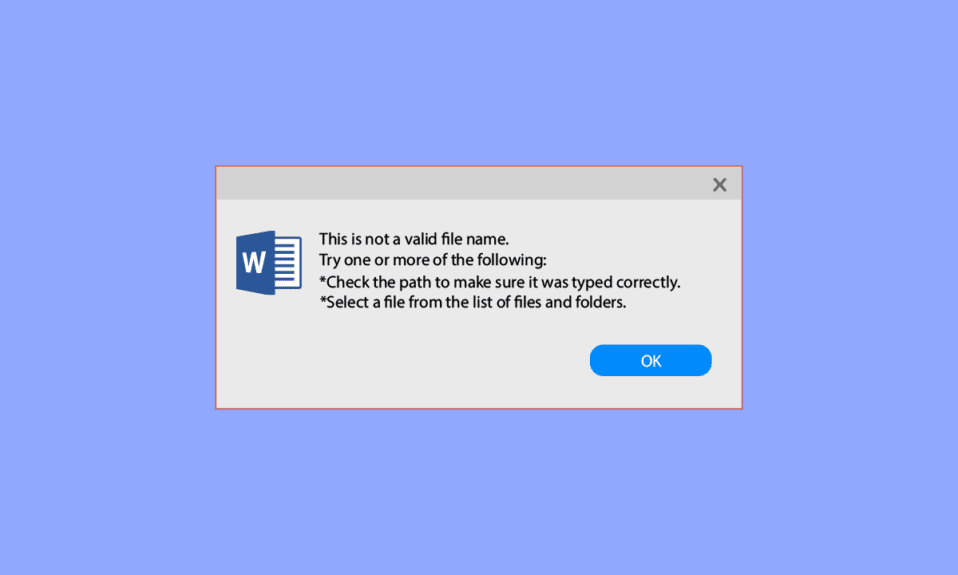
Microsoft Office 365 عبارة عن مجموعة من الخدمات التي طورتها Microsoft ، وتحتوي على Office 365 و Microsoft Word و PowerPoint و Excel و Outlook وأدوات Microsoft Office الأساسية الأخرى. يمكن للمستخدمين إنشاء ملفاتهم وتنظيمها وتحريرها باستخدام OneDrive. ومع ذلك ، غالبًا ما واجه العديد من المستخدمين صعوبات أثناء محاولة حفظ ملفاتهم في تطبيقات Microsoft المختلفة. في بعض الأحيان ، أثناء حفظ الملفات المرفقة من Outlook ، يتم مقابلة المستخدمين برسالة تنص على أن هذا ليس اسم ملف صالحًا خطأ Outlook ، ويحدث هذا عادةً عند وجود أحرف خاصة غير مدعومة في اسم الملف ؛ ومع ذلك ، يمكن أن يكون هذا أيضًا بسبب أسباب أخرى. في هذا الدليل ، سوف نستكشف الأسباب والأساليب لحل المشكلات مع Microsoft Office 365 ، اسم الملف غير صالح عند حفظ المشكلات.
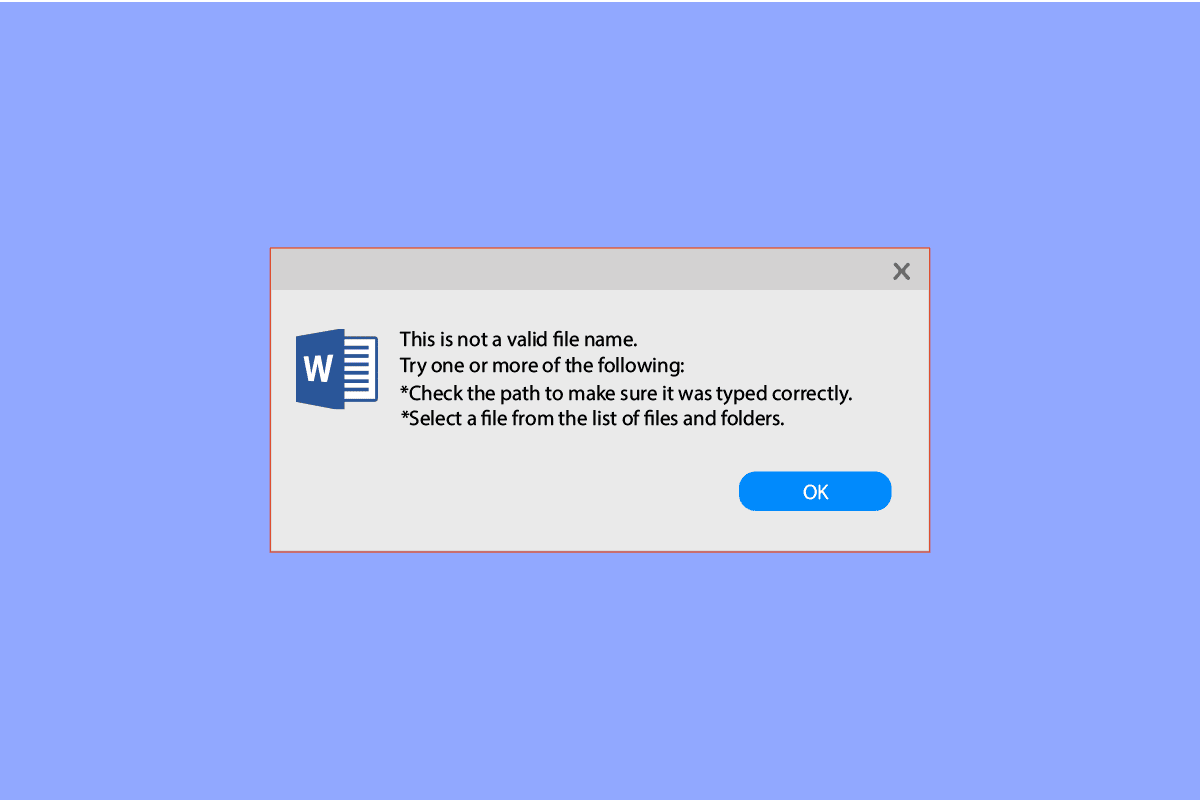
محتويات
- كيفية إصلاح Office 365 اسم الملف غير صالح عند حفظ الخطأ
- الطريقة الأولى: استخدام اسم ملف مختلف
- الطريقة 2: تعطيل Cloud Syncing
- الطريقة الثالثة: استخدام محرك أقراص مختلف
- الطريقة الرابعة: إنشاء ملف تعريف Outlook جديد
- الطريقة الخامسة: إصلاح Office 365
- الطريقة 6: إجراء استعادة النظام
كيفية إصلاح Office 365 اسم الملف غير صالح عند حفظ الخطأ
يمكن أن يكون هناك عدة أسباب لهذا الخطأ ، وبعض الأسباب المحتملة مذكورة أدناه.
- عند وجود أحرف أو رموز غير مدعومة في اسم الملف ، قد يواجه Microsoft Outlook مشكلة في حفظ الملف
- إذا كانت المزامنة السحابية قيد التشغيل ، فقد يتسبب التكوين غير الصحيح في حدوث العديد من الأخطاء ، بما في ذلك الأخطاء أثناء محاولة حفظ الملفات
- يمكن أن تتسبب محركات أقراص الكمبيوتر التالفة أيضًا في حدوث أخطاء أثناء حفظ الملفات على الكمبيوتر
- يمكن أن تتسبب العديد من المشكلات المتعلقة بملفات PST أيضًا في حدوث هذا الخطأ في Outlook
- أحيانًا تكون مشكلات تسجيل الدخول والملفات الشخصية غير الصحيحة في Outlook مسؤولة أيضًا عن حفظ أخطاء الملف
- يمكن أن تتسبب مشكلات برنامج Office 365 أيضًا في حدوث هذا الخطأ
- يمكن أن تتسبب أخطاء النظام المختلفة أيضًا في حدوث مشكلات مع Outlook في حفظ الملفات على جهاز الكمبيوتر الخاص بك
سيوفر لك الدليل التالي طرقًا لحل Office 365 ، اسم الملف غير صالح عند حفظ الملفات في مشكلات الكمبيوتر.
الطريقة الأولى: استخدام اسم ملف مختلف
إذا كان اسم الملف الخاص بك يحتوي على أحرف خاصة مثل النقطة ، والفواصل ، وغيرها من الرموز المماثلة ، فقد لا تتمكن من حفظ الملف. وذلك لأن تطبيقات Microsoft لا تدعم أسماء الملفات التي تحتوي على أحرف خاصة مما يؤدي إلى أن هذا ليس اسم ملف صالح رسالة خطأ Outlook ، لإصلاح ذلك يمكنك محاولة تغيير اسم الملف عن طريق إعادة تسميته.
الطريقة 2: تعطيل Cloud Syncing
إذا كنت تستخدم خدمات التخزين السحابي مثل Google Drive أو OneDrive لحفظ ملفات Office 365 الخاصة بك ، فقد يكون سبب هذا الخطأ مرتبطًا بهذه الخدمات السحابية. عندما يكون هناك خطأ في تكوين هذه الخدمات ، يمكن أن تواجه تطبيقات Office 365 مشكلة في حفظ الملفات. يجب أن تفكر في تعطيل خيار المزامنة السحابية مع تطبيقات السحابة الخاصة بك لتجنب هذا الخطأ.
الطريقة الثالثة: استخدام محرك أقراص مختلف
في بعض الأحيان ، يكون اسم الملف Office 365 غير صالح عند حفظ الملفات يمكن أن يكون بسبب محرك الأقراص الذي تحاول حفظ الملف فيه ، إذا كان محرك الأقراص المحدد تالفًا فقد يمنعك من تنزيل الملفات على جهاز الكمبيوتر الخاص بك. لحل هذه المشكلة ، يمكنك محاولة تنزيل الملف إلى موقع مختلف على جهاز الكمبيوتر الخاص بك.
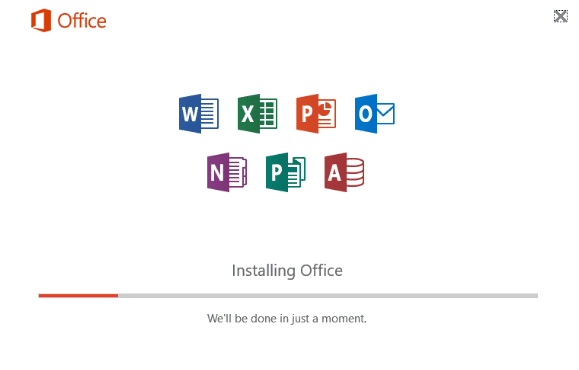
اقرأ أيضًا: إصلاح عدم فتح Microsoft Office على نظام التشغيل Windows 10
الطريقة الرابعة: إنشاء ملف تعريف Outlook جديد
إذا لم تساعد الطريقة السابقة ، فإن اسم الملف Office 365 غير صالح عندما تكون مشكلة الحفظ ناتجة عن مشكلات في ملف تعريف البريد الإلكتروني الخاص بك ؛ يمكنك حل اسم ملف Outlook غير صالح أو خطأ في حفظ الملف عن طريق إنشاء ملف تعريف بريد إلكتروني جديد لبرنامج Outlook. اتبع هذه الخطوات البسيطة لإصلاح هذا ليس اسم ملف صالح خطأ في Outlook.
1. اضغط على مفتاح Windows ، واكتب لوحة التحكم ، ثم انقر فوق فتح .
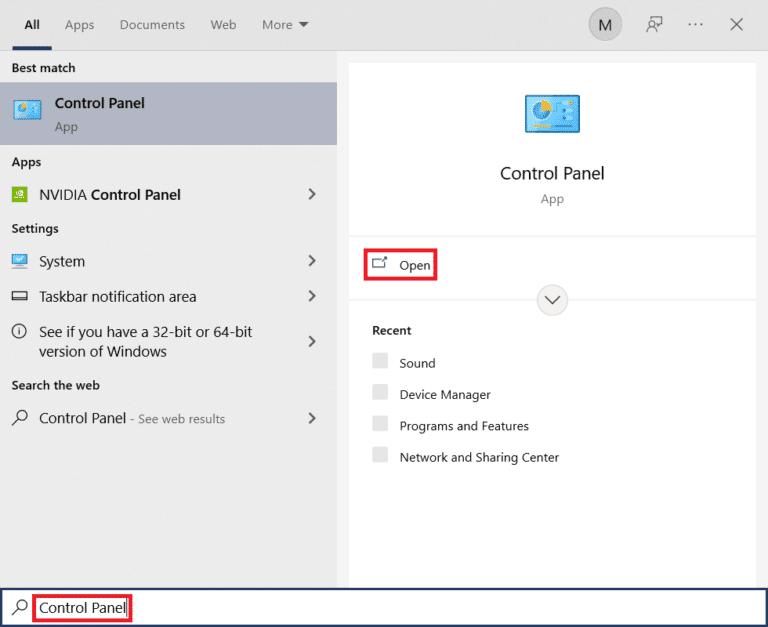
2. قم بتعيين عرض بواسطة> الأيقونات الكبيرة ، ثم انقر فوق إعداد البريد .
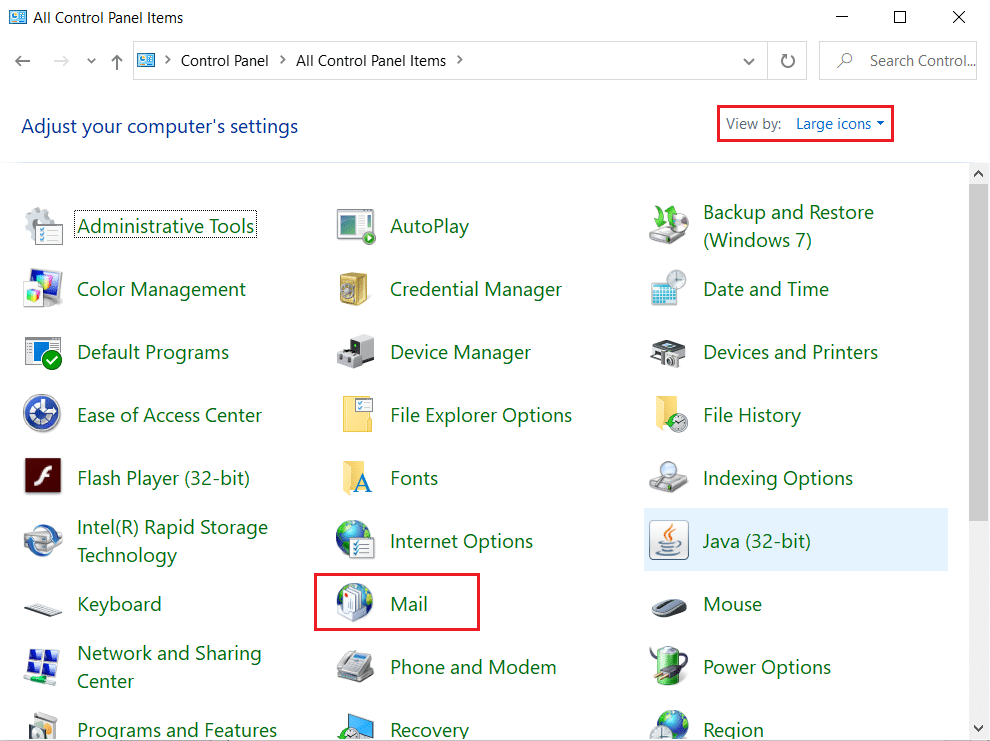
3. حدد البريد من نتائج البحث.
4. انقر فوق إظهار ملفات التعريف ... في إعداد البريد - مربع حوار Outlook .


5. في مربع حوار البريد الجديد ، انقر فوق إضافة… .
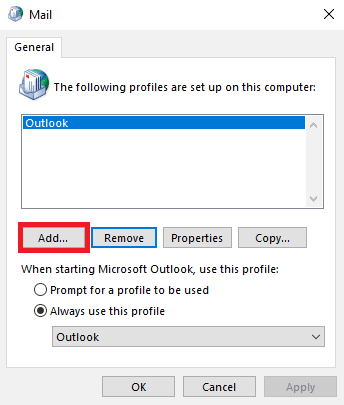
6. قم بتسمية ملف التعريف وانقر فوق موافق .
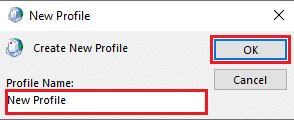
7. حدد الإعداد اليدوي أو أنواع الخوادم الإضافية وانقر فوق التالي> .
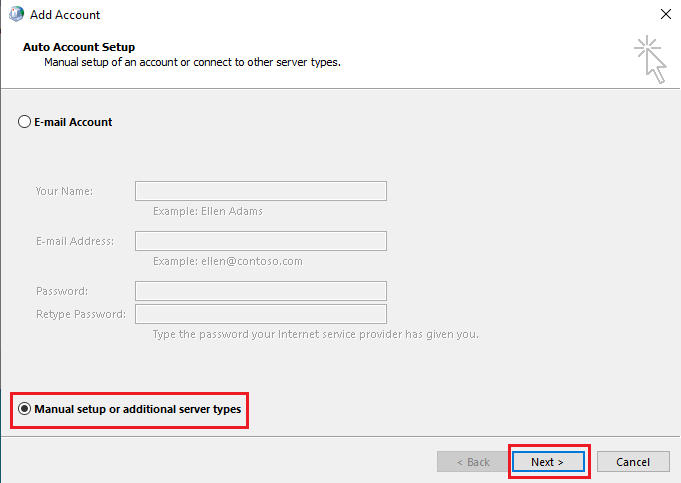
8. حدد POP أو IMAP وانقر فوق الزر التالي> .
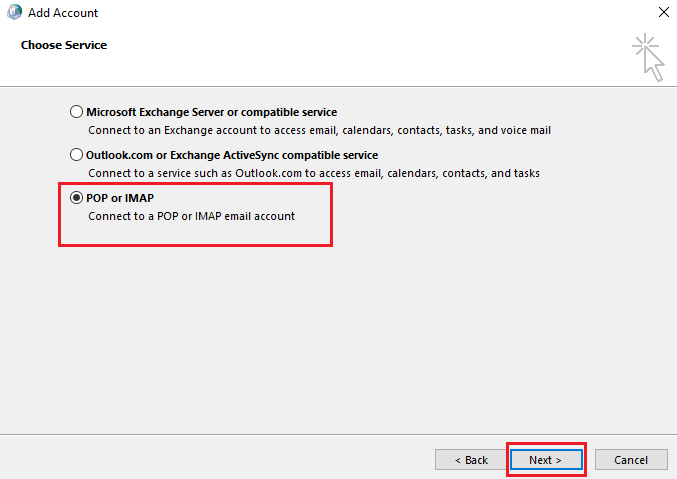
9. أدخل بيانات الاعتماد الخاصة بك وحدد نوع الحساب POP3 .
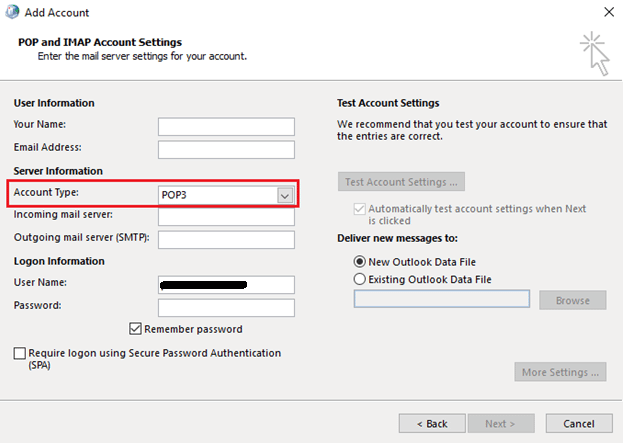
10. انقر فوق " التالي " وحفظ ملف التعريف هذا.
اقرأ أيضًا: كيفية نقل Microsoft Office إلى جهاز كمبيوتر جديد؟
الطريقة الخامسة: إصلاح Office 365
إذا لم تنجح أي من الطرق المذكورة أعلاه معك ، فسيكون اسم الملف Office 365 غير صالح عند حفظ المشكلة بسبب برنامج Microsoft Office 365 نفسه. لحل أخطاء Office 365 عن طريق حفظ ملف على جهازك ، يمكنك محاولة إصلاح برنامج Microsoft Office 365.
1. افتح تطبيق لوحة التحكم .
2. قم بتعيين عرض حسب> فئة في نافذة لوحة التحكم.
3. انقر فوق إلغاء تثبيت برنامج.
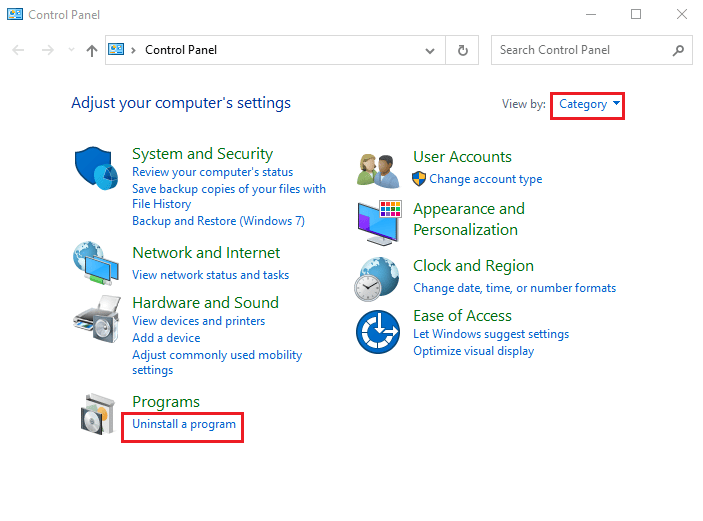
4. حدد موقع Microsoft Office Professional Plus 2013 وانقر فوقه بزر الماوس الأيمن وانقر فوق تغيير .
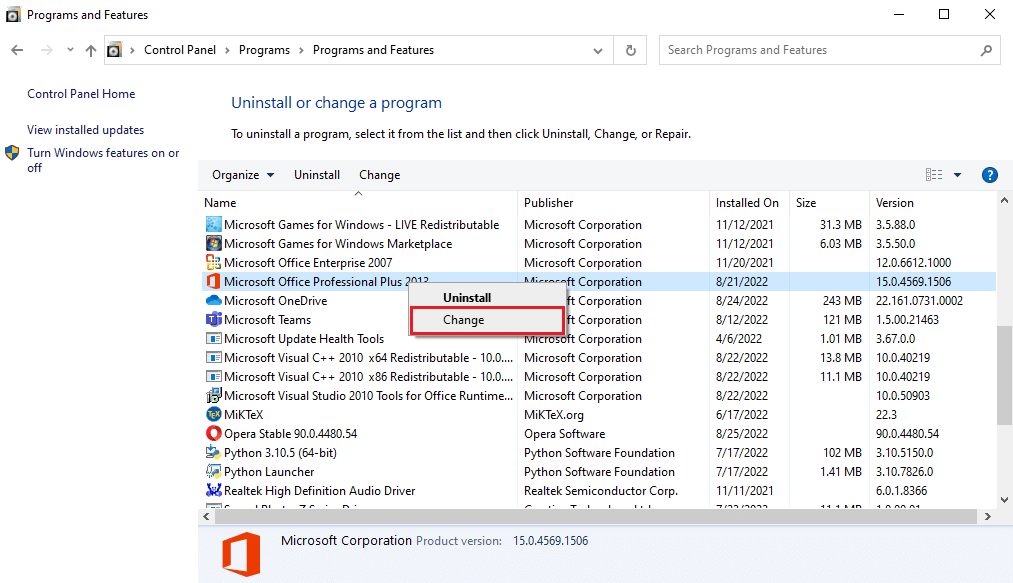
5. امنح أذونات لجهاز الكمبيوتر .
6. في نافذة Microsoft Office حدد إصلاح وانقر فوق متابعة .
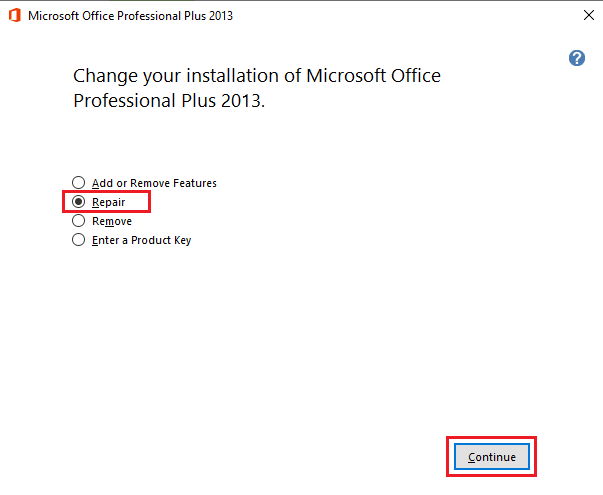
إذا لم يساعد إصلاح برنامج Office 365 أيضًا ، فحاول إجراء استعادة للنظام باتباع الخطوة التالية.
اقرأ أيضًا: كيفية تنزيل برنامج Microsoft Office Picture Manager
الطريقة 6: إجراء استعادة النظام
إذا لم تنجح أي من الطرق المذكورة سابقًا ولم يكن هذا اسم ملف صالحًا ، فقد بقي خطأ Outlook ، فقد يكون هناك احتمال لحدوث تلف في ملفات النظام بجهازك ، وهذا سيتطلب منك إجراء استعادة النظام لجهاز الكمبيوتر الخاص بك الذي يعمل بنظام Windows 10 ، اتبع دليل كيفية استخدام استعادة النظام على Windows 10 لإجراء استعادة النظام بأمان وإصلاح Office 365 ، اسم الملف غير صالح عند حفظ الأخطاء على جهاز الكمبيوتر الخاص بك. اقرأ دليلنا حول كيفية استخدام استعادة النظام على Windows 10.
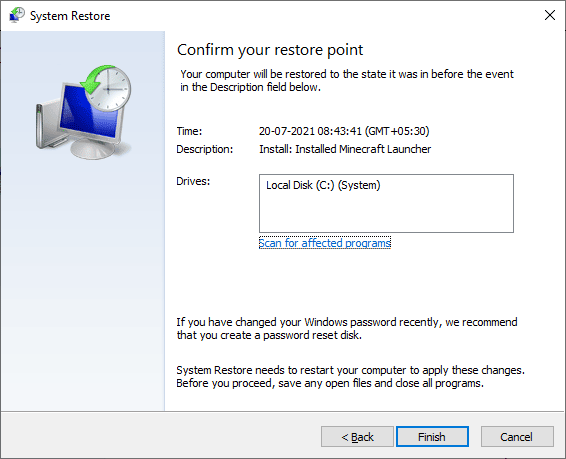
الأسئلة المتداولة (FAQs)
س 1. لماذا لا يقوم MS Office بحفظ الملفات على جهاز الكمبيوتر الخاص بي؟
الجواب. بشكل عام ، إذا كان اسم الملف الخاص بك يحتوي على أحرف أو رموز ، فلن تحفظ تطبيقات Microsoft Office مثل هذا الملف ، لأن هذه التطبيقات لا تقبل مثل هذه الأحرف في أسماء الملفات.
س 2. ما الذي يسبب أخطاء حفظ الملفات في Outlook؟
الجواب. يمكن أن تكون هناك أسباب متعددة لحفظ أخطاء الملف في Outlook ، بما في ذلك أخطاء الملف الشخصي وأخطاء ملفات النظام الأخرى.
س 3. كيف يتم حل أخطاء Office 365؟
الجواب. يمكن أن تتسبب العديد من المشكلات في برنامج Office 365 في حدوث العديد من الأخطاء ، يمكنك محاولة إصلاح ذلك عن طريق إصلاح برنامج Office 365.
مُستَحسَن:
- 32 أفضل الألعاب مثل Legend of Zelda للأندرويد
- إصلاح خطأ عدم حفظ ملف PowerPoint
- كيفية إصلاح خطأ نقل عمود Excel
- إصلاح رمز خطأ Office 1058 13 في نظام التشغيل Windows 10
نأمل أن يكون هذا الدليل مفيدًا لك وأن تكون قادرًا على إصلاح Office 365 ، اسم الملف غير صالح عند حفظ المشكلات. دعنا نعرف الطريقة التي عملت من أجلك. إذا كان لديك أي اقتراحات أو استفسارات ، فأخبرنا بذلك في قسم التعليقات أدناه.
